Lär dig hur du ställer in inställningarna för din bokningswidget.
För att låta kunderna börja boka dina produkter på egen hand finns olika sätt att gå tillväga:
- Integrera bokningswidgeten på din hemsida (rekommenderas)
- Länka från din hemsida till bokningswidgeten
- Skriv ut en länk till widgeten som en QR-kod
Det ena sättet utesluter inte de andra, utan går att kombinera (exempelvis att ha QR-koden utskriven på plats vid anläggningen och widgeten på hemsidan).
Bokningswidgetens kod samt länken och QR-koden finner du under Inställningar > Widget.
Integrera bokningswidgeten på din hemsida
Det här kan du göra;
- Ändra knapptexten genom att ändra fälten "Text på boka-knapp", eller behåll det förifyllda "Boka nu/Book now".
- Välj om widgeten ska innehålla både produkter & värdekoder, endast produkter eller endast värdekoder.
- Välj om första vyn ska vara en lista av produkterna eller en kalender där alla produkter visas.
- Välj om knappen ska leda till bokning av alla eller enskilda produkter genom att aktivera/avaktivera "Visa alla produkter". Om du avaktiverar denna måste du välja vilka produkter som ska vara synliga i rullistan.
- Välj om knappen ska innehålla samtliga produktkategorier och värdekoder eller ej. Om du avaktiverar denna måste du välja vilka kategorier som ska vara synliga i rullistan.
- Välj om knappen ska vara flytande eller ej genom att aktivera/avaktivera "Flytande knapp". Om alternativet är aktivt kommer knappen alltid att vara positionerad nere i högra hörnet i webbläsaren, och följa med när användaren scrollar.
- Välj om widgeten ska ha automatisk språkigenkänning eller ej, genom att aktivera/avaktivera "Automatisk språkigenkänning". För att det här ska fungera måste hemsidans kod innehålla html-taggen "lang". Det här innebär att om hemsidans språk är satt till engelska (lang="en"), kommer widgetens språk också vara på engelska.
- Om du vill spåra vart bokningen kommer ifrån kan du "tagga upp" widgeten med en Spårningstagg. Då kommer du se i bokningarna och när du exporterar manifestet vilken widget som en viss bokning skapats i.
- Kopiera därefter koden i textfältet under "Widgetscript" och integrera det på din sida. Mer specifika artiklar mot olika plattformar hittar du nedan:
Då behöver du uppdatera ditt script:
Om du har valt att inte visa alla produkter i din widget så kan du behöva uppdatera scriptet när du skapar nya produkter i framtiden.
- Om du skapat en ny produkt utan kategori: Det kan vara en bra idé att kategorisera dina produkter för att slippa uppdatera ditt script varje gång du lägger till en ny produkt. Om du skapar en ny produkt och placerar produkten under en existerande produktkategori behöver du alltså inte uppdatera ditt script. Läs hur du skapar produktkategorier här.
- Om du skapat en nya kategori: Om du skapar en ny kategori kommer produkterna som placeras här inte synas förens scriptet uppdaterats.
- Om du uppdaterar din widget-inställningar: Varje gång du uppdaterar inställningarna kommer scriptet förändras och behöver då integreras på nytt för att dina ändringar ska synas.
Använda direktlänk
Direktlänken leder direkt till systemet med samtliga produkter. Skapa exempelvis en knapp där det står "Boka nu" på din hemsida som använder denna länk för att börja ta emot bokningar.
Använda QR-koden
Högerklicka på QR-koden och spara ned bilden. Skriv därefter ut den eller använd den på dina digitala plattformar. QR-koden leder till bokningssystemet med samtliga produkter.
Widgetinställningarna
Inställningarna för widgeten påverkar vara koden och inte widgeten på din hemsida. Det finns ett antal inställningar du kan göra för att anpassa din widget till din verksamhet eller landningssidan du vill ha den på.
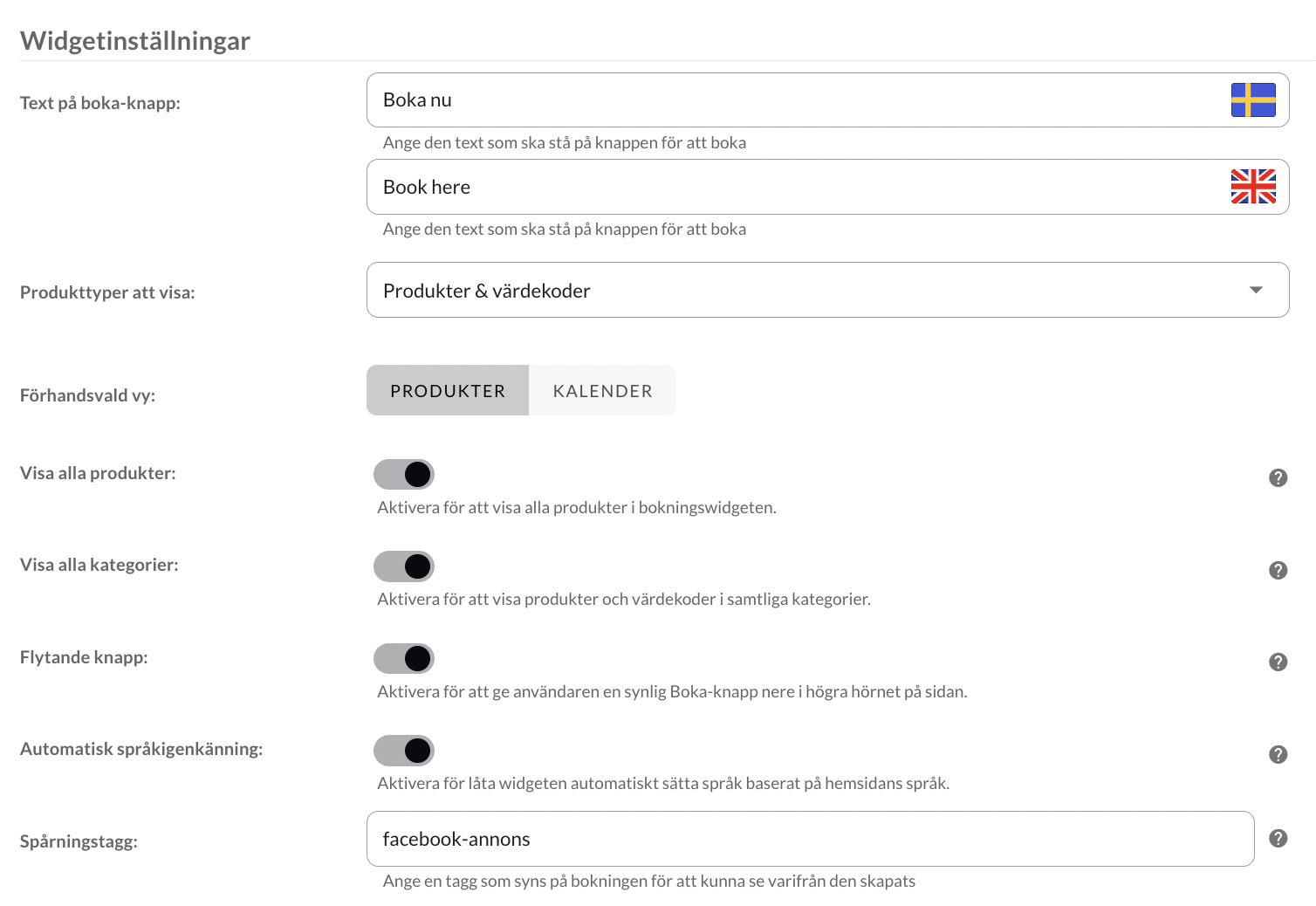
Produkttyper att visa: Här kan du välja att visa endast produkter eller värdekoder eller alla samtidigt.
Förhandsvald vy: Här kan du välja om du vill att dina kunder bokar från en kalendervy eller genom att välja produkter.
Visa alla produkter: Här kan du kryssa i vilka produkter du vill ska visas i widgeten.
Visa alla kategorier: Här kan du välja vilka produktkategorier du vill ska visas i widgeten.
Flytande knapp: Med en flytande knapp stannar widgeten nere i högra hörnet på sidan även när man skrollar.
Automatisk språkigenkänning: Denna inställning gör att språket i widgeten justeras automatiskt efter språket på sidan. För att detta ska fungera behöver html-taggen 'lang' finnas på din sida.
Spårningstagg: "Namnge" widgeten så att du kan se från vilken widget en specifik bokning skapats genom.